Rise 360: Unsere Reise zur Barrierefreiheit
Letzte Aktualisierung des Artikels:
Dieser Artikel gilt für:

Wir möchten, dass alle Lernenden so umfassend wie möglich mit den Kursen interagieren, die Sie in Rise 360 erstellen. Wir wissen, dass es auch für Sie wichtig ist. Deshalb ist Barrierefreiheit ein wichtiger Bestandteil unserer Roadmap. Im Folgenden haben wir ein Tagebuch über die Arbeit zusammengestellt, die wir bisher geleistet haben. Und wir werden dies auf dem Laufenden halten, während wir unsere Reise zur Barrierefreiheit fortsetzen.
Wussten Sie schon — „a11y“ ist ein Numeronym, das geschaffen wurde, um das Bewusstsein für Probleme und Ursachen der Barrierefreiheit zu schärfen? Weitere Informationen zur Geschichte von a11y finden Sie auf der Website des A11Y-Projekts.
Es ist ein Ansturm auf Barrierefreiheit!
Hallo, Partner! Wir haben die ersten drei Monate des Jahres 2025 damit verbracht, verstreute Probleme mit der Barrierefreiheit zu beheben und Bugs zu beheben, um das Reiten auf dem Rise 360-Pferd noch reibungsloser zu gestalten.
Während wir an zukünftigen Funktionen gearbeitet haben, die sich auf Barrierefreiheit konzentrieren, hat unser Team sogar eine ganze Reihe noch ausstehender A11y-Probleme gelöst. Wir haben Probleme mit Screenreadern und Theme-Optimierungen vorgenommen und Navigationsfehler behoben. Wir haben uns sogar zusammengetan, um ein paar Probleme beim Authoring zu lösen!
Aber bevor ich diesen Eintrag noch enger mit der Metapher der gefolterten Massenpanik verbinde, steige ich von meinem hohen Ross herunter und teile, was unser Team von Januar bis März 2025 alles erreicht hat. Schwindelig!
Marktführer bei Screenreadern
- JAWS hatte immer wieder ein Problem, als es auf Multiple-Choice-Wissenschecks und Checklisten stieß.
- JAWS war auch nicht in der Lage, über spezifisch konfigurierte Prozessblöcke hinauszugehen.
- Windows Narrator sah die Zahl nicht in Zahlenteilern.
- Alle Bildschirmleser lasen in bestimmten Fällen versteckte Lektionsüberschriften.
- Änderungen an der Seitenleiste der Kursnavigation haben die support von Screenreadern verbessert.
Thematische Schemata
- Die Fortschrittsindikatoren für den Unterricht in den Seitenleisten des Apex-Themas waren in einigen Fällen nicht sichtbar und in anderen Fällen fehlte die Farbfüllung.
- Die Pfeile zum Ausblenden/Erweitern in Horizon-Designs waren unsichtbar, wenn Dunkel als Farbschema verwendet wurde.
Navigationsstation
- Die Block-Shortcut-Leiste ist jetzt per Tastatur navigierbar.
- Windows Magnifier konzentrierte sich auf falsche Elemente (wie das „Hamburger“ -Menü) statt auf den Kurstitel und den Namen des Autors.
- Das Kontrollkästchen Remember me auf der Articulate 360-Anmeldeseite ist jetzt größer, um das Anklicken zu erleichtern.
- Der Tastaturfokus wurde bei niedrigeren Auflösungen verdeckt, wenn das kompakte Navigationsmenü sichtbar war.
- Apropos kompakte Navigation: Die Tasten erfüllen jetzt die Mindestanforderung an die Zielgröße.
- Der Inhalt sollte sich in der Kopfzeile bei keiner Auflösung überlappen.
- Die Wiederherstellung von Fehlerzuständen beim Einreichen von Quizfragen und Wissensprüfungen ist jetzt logischer, wobei der Fokus bei Bedarf verschoben wird, damit die Lernenden nicht stecken bleiben.
- Änderungen am Quiz-Timer stellen sicher, dass er nicht als Navigationselement betrachtet wird.
Verfassen und Anbieten
- Autoren konnten das Label „Suchbegriff löschen“ nicht ändern.
- Die Fokusanzeige der Tastatur war beim Navigieren im Blockformatierungsmenü nicht sichtbar
Die zahlreichen Verbesserungen, die wir in diesem Update vorgenommen haben, orientieren sich an den folgenden WCAG-Kriterien: 1.3.1 Informationen und Beziehungen (Stufe A), 1.4.11 Kontrast ohne Text (Stufe AA), 2.4.6 Überschriften und Beschriftungen (Stufe AA), 2.4.7 Fokus sichtbar (Stufe AA), 2.5.8 Zielgröße (Minimum) (Stufe AA)
Ein barrierefreies Szenario
21. Oktober 2024
Szenarioblöcke in Rise 360 gehören zu den komplizierteren zu erstellenden Blöcken, aber sie zahlen sich aus, indem sie den Lernenden tief verteilte, verzweigte Szenarien bieten, zu denen sie immer wieder zurückkehren können. Für den Hintergrund oder das Charakterbild ist jedoch kein Alternativtext verfügbar. Um sie zugänglich zu machen, musste vor dem Szenarioblock selbst ein Beschreibungsblock hinzugefügt werden. Das hat sich mit dem letzten Update geändert!
Jetzt können Sie das neue Feld Szenenbeschreibung verwenden, das für den Titel und das Ende sowie für Dialog- und Antwortoptionen verfügbar ist. Diese werden von Screenreadern gelesen und sorgen dafür, dass jeder Benutzer die wechselnden Hintergründe, Charaktere und Charakterreaktionen genießen kann, sobald sie passieren!
Die Verbesserungen, die wir in diesem Update vorgenommen haben, folgen den folgenden WCAG-Kriterien: 1.3.1 Informationen und Beziehungen (Stufe A)
Auf der Ebene
17. Juli 2024
Dies ist ein großes Update für Benutzer von Screenreadern (und diejenigen, die training für sie erstellen) — Sie können jetzt Überschriftenebenen in Rise 360 festlegen!
„Gibt es in Rise 360 nicht bereits Überschriften?“ fragst du dich vielleicht. Nun ja. Für die Sprachausgabe stehen die Titel der Lektionen als Überschrift 1, Überschriften in Blöcken als Überschrift 2 und Unterüberschriften in Blöcken als Überschrift 3. Überschriften sind also vorhanden und werden erwartungsgemäß von Bildschirmleseprogrammen gelesen.
Warum ist dieses Update also so eine große Sache? Einfach ausgedrückt: Sie haben jetzt Optionen. Mit diesem Update können Sie Klartext so formatieren, dass er alles von Überschrift 2 bis Überschrift 5 enthält. Sie haben nicht nur mehr Optionen für Überschriftenebenen, sondern können auch eine strukturelle Hierarchie erstellen, die es Ihren Lernenden ermöglicht, schnell das zu finden, wonach sie suchen. In diesem Artikel erfahren Sie mehr über die Implementierung.
Überschriften kommen auch Lernenden zugute, die keine Screenreader verwenden. Wenn Sie Ihren Inhalten eine klare visuelle Struktur geben, insbesondere bei langen Textabschnitten, können sich Leser mit kognitiven Problemen wie ADHS besser konzentrieren.
Die Verbesserungen, die wir in diesem Update vorgenommen haben, folgen den folgenden WCAG-Kriterien: 2.4.6 Überschriften und Labels (Stufe AA), 2.4.10 Abschnittsüberschriften (Stufe AAA)
Updates, über die es sich zu informieren lohnt
30. April 2024
Fragst du dich, was wir seit unserem letzten Tagebucheintrag gemacht haben? In den letzten sieben Monaten waren wir fleißig und haben alles daran gesetzt, Rise 360 zu verbessern, um Ihnen ein robusteres und integrativeres Erlebnis zu bieten. Heute feiern wir die seit September 2023 veröffentlichten Verbesserungen der Barrierefreiheit und heben ihre Auswirkungen auf die Lernenden hervor.
Sichtbarkeit, Verantwortung
Wir haben das Screenreader-Erlebnis für Tab- und Schaltflächenblöcke verbessert und dafür gesorgt, dass die Tab-Titel deutlich sichtbar sind und der gesamte Schaltflächentext immer angekündigt wird — auch wenn er auf dem Bildschirm nicht vollständig sichtbar ist. Nun zu unserem nächsten Trick: Wir werden den Tab-Text nicht verschwinden lassen. Das ist richtig — der Text in Tab-Blöcken ändert sich nicht mehr in der Tab-Farbe, wenn Sie den Mauszeiger darüber bewegen.
Und für alle Fans von vorgefertigten Designs ist die Start-Schaltfläche im Apex-Theme jetzt über die Tastatur zugänglich. Bisher wurde bei der Fokusanzeige die Starttaste übersprungen und es wurde direkt zu den Lektionen gewechselt.
Glow-Ups im Kontrast
Ein erhöhter Kontrast führt zu klareren Elementen, was für sehbehinderte Lernende von Vorteil ist und die Lesbarkeit und Lesbarkeit für alle erhöht. Aus diesem Grund haben wir den Farbkontrast mehrerer Elemente sorgfältig geprüft und die folgenden Verbesserungen vorgenommen:
- Text und Symbole in den erweiterten Blockeinstellungen wurden abgedunkelt
- Der Kontrast der Hover-Status für Quizelemente wie die Schaltflächen „Quiz senden“ und „Quiz starten“ wurde verbessert
- Es wurde sichergestellt, dass der Platzhaltertext in Fragen zum Ausfüllen der Lücken den Richtlinien für den Farbkontrast entspricht, wenn er in Firefox angezeigt wird
- Der Kontrast der folgenden vier Elemente wurde so angepasst, dass sie alle im Windows-Modus mit hohem Kontrast sichtbar sind: die Audiowiedergabeleiste, die Quizergebnisse, das Schlosssymbol, das erscheint, wenn Lernende ein Quiz nicht bestehen und eine Mindestpunktzahl erreichen müssen, um fortzufahren, und die Häkchen in der Seitenleiste für abgeschlossene Lektionen
Renovierung der Navigation
Stellen Sie sich die Navigation als eine Karte vor, die die Lernenden durch den Inhalt führt. Was nützt eine Karte, wenn sie verwirrend ist? Eine zugängliche und logische Navigationsstruktur sorgt für eine bessere Lernerfahrung und sorgt dafür, dass die Lernenden während ihrer Reise motiviert bleiben. Vor diesem Hintergrund haben wir hart daran gearbeitet, mögliche Bereiche der Orientierungslosigkeit bei der Navigation zu minimieren. Folgendes ist neu:
- Wenn sich Ihr Microlearning im schrittweisen Modus befindet, können Sie mit der Schaltfläche Weiter zum nächsten Schritt navigieren, was gut ist! Mit derselben Schaltfläche „Weiter“ können Sie jedoch auch auf dem Bildschirm nach unten scrollen, was für Benutzer von Tastatur und Screenreader nicht intuitiv war. Die schrittweise Navigation bietet jetzt eine verbesserte Tastatur- und Screenreader-Unterstützung.
- Die Überschriften in der Seitenleiste verdecken nun nicht mehr die Titel der Lektionen, selbst wenn der Bildschirm um 400% vergrößert ist.
- Checkboxen für Quizze und Wissenschecks sind jetzt mit der Frage gekennzeichnet und als Gruppe angekündigt. Dadurch wird sichergestellt, dass assistive Technologien die Auswahlmöglichkeiten für Frage korrekt identifizieren.
- Als die Quiz-Einstellung „Antworten einblenden“ auf „Falsche Antworten mit Feedback anzeigen“ gesetzt war, enthüllten NVDA-Screenreader die richtige Antwort. (Hoppla!) Wir haben jetzt sichergestellt, dass nur falsche Antworten und Rückmeldungen zu Frage wie gewünscht angekündigt werden.
- Die Tabellenstruktur in Diagrammblöcken folgt nun einer logischen Lesereihenfolge.
Text biegt sich
Warum, ja — bei diesem Update dreht sich alles um Text! Wenn du wie wir zusätzlichen Kontext liebst, haben wir tolle Neuigkeiten für dich: Alle Tooltips, die den Lernenden angezeigt werden, sind deaktiviert, können mit der Maus bewegt werden und sind dauerhaft.
Sie können jetzt auch den Markentitel und den Beschreibungstext in beschrifteten Grafiken markieren und kopieren.
Apropos Hervorheben: Wir haben die semantische Struktur von Checkbox-Listen korrigiert, sodass Sie mit der linken Maustaste auf den Checkbox-Text klicken und ihn ziehen können, um Wörter hervorzuheben, ohne das Kontrollkästchen zu markieren. Eine neue Option, mit der Sie auf den Text der Checkbox-Liste klicken können, um das Kontrollkästchen zu markieren, ist ebenfalls verfügbar, wenn Sie sie benötigen. Ein größerer Bereich zur Auswählen von Elementen ist besonders für Lernende mit motorischen Behinderungen von Vorteil.
Die Verbesserungen, die wir in diesem Update vorgenommen haben, orientieren sich an den folgenden WCAG-Kriterien: 1.3.1 Info und Beziehungen (Stufe A), 1.4.3 Kontrast (Minimum) (Stufe AA), 1.4.13 Inhalt beim Zeigen oder Fokussieren (Stufe AA), 2.1.1 Tastatur (Stufe A), 2.5.8 Zielgröße (Minimum) (Stufe AA), 1.3.1 Informationen und Beziehungen (Stufe A)
Weniger Bewegung im Meer
11. September 2023
Als Unternehmen, bei dem der Mensch im Mittelpunkt steht, nehmen wir es ernst, wenn sich unsere Kunden mit Fragen der Barrierefreiheit in Verbindung setzen. Vor Kurzem hat uns jemand darüber informiert, dass „hüpfende“ Animationen in Rise 360-Quizfragen sie in Bedrängnis gebracht haben. Diese Animationen sollen dafür sorgen, dass das Quiz optimal auf dem Bildschirm angezeigt wird. Je nach Scroll-Ansicht und Browsergröße können sie jedoch übermäßig ausgeprägt werden und möglicherweise schwerwiegende körperliche Reaktionen wie Schwindel auslösen.
Wir haben sofort gehandelt und uns auf die Quizanimation sowie auf die pulsierende Animation im Zusammenhang mit unbesuchten, beschrifteten Grafikelementen konzentriert (pulsierende Animationen können auch zu Problemen führen). Wir kamen zu dem Schluss, dass der schnellste Weg, eine Lösung zu veröffentlichen, darin bestand, ihnen die prefers-reduced-motion CSS-Medienabfrage hinzuzufügen. Auf diese Weise wird die Animation nicht verarbeitet, wenn ein Benutzer remove animation Einstellungen auf seinem Gerät aktiviert hatreduce motion.
Wir nehmen jedes Problem mit der Barrierefreiheit ernst, aber wenn ein Problem auch zu körperlichen Schäden führen kann, können wir es uns nicht leisten, zu warten. Wir haben dieses Problem in weniger als einem Monat behoben und suchen aktiv nach Möglichkeiten, wie wir Reduce Motion Settings weltweit support können.
Soiree im Sommer
26. Juli 2023
Draußen ist es heiß, warum also nicht mit ein paar coolen Neuigkeiten zur Barrierefreiheit von Rise 360 entspannen?
Thema: Kontrastregulierung
Mit dieser praktischen neuen Funktion (zu finden unter „Thema“ > „Farbe“) können Autoren sicherstellen, dass ihre Schulungsinhalte den für Lernende mit eingeschränktem Sehvermögen barrierefreien Umgang mit Farben im Verhältnis 4, 5:1 entsprechen.

Von links: Kontrasteinstellungen Automatisch, Dunkel und Hell
Sie können den hellen oder dunklen Kontrast manuell auswählen, aber der wahre Gewinn ist, wenn Sie Auto Auswählen. Dadurch werden Deckblätter, Lektionsüberschriften und Navigationsschaltflächen verbessert. Wie Sie in der Abbildung oben sehen können, wird heller Text automatisch in dunklen Farben angezeigt, wenn diese Option ausgewählt ist, und umgekehrt.
Langweilige Kugeln sind weg
Wir haben auch Verbesserungen an Blockelementen vorgenommen, die an die Themenfarbe gebunden sind (wie die Aufzählungszeichen in Aufzählungen). Wenn ein grafisches Element in einem Block die Themenfarbe verwendet und auch ein Symbol oder Text verwendet, wird der Kontrast wie der Text in den Überschriften und Navigationsschaltflächen der Lektion automatisch angepasst, um die Lesbarkeit zu gewährleisten.

Ich kann (den Text des Titelbildes) jetzt deutlich sehen
Bei Titelbildern wurde in letzter Zeit auch der Kontrast durch eine helle/dunkle Überlagerung verstärkt. Wählen Sie Hell, um dunklen Text auf einem aufgehellten Bild anzuzeigen...

... oder Dunkel, um, du hast es erraten, hellen Text auf einem abgedunkelten Bild anzuzeigen.
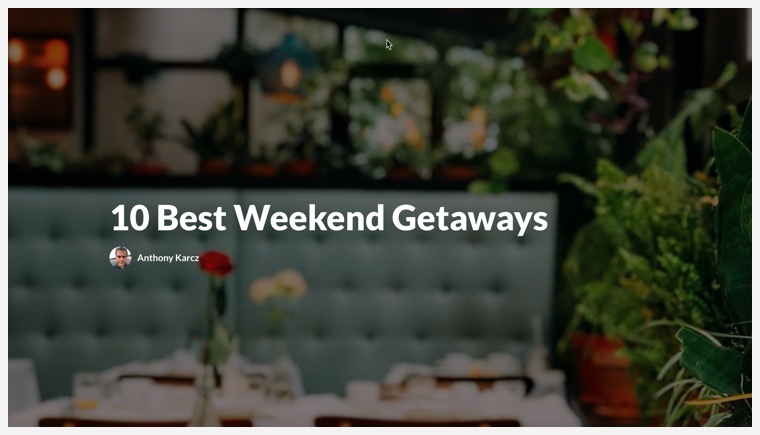
Sie können den Overlay-Prozentsatz sogar manuell anpassen, um den Kontrast zu erhöhen oder zu verringern.
Kommt es in Schwarz?
Schließlich haben wir eine geringfügige, aber wichtige Anpassung an unserem schwarzen Text vorgenommen. Es ist jetzt „echtes“ Schwarz (das ist der Hex-Code 000000 für euch Grafikdesigner). Dies trägt dazu bei, die Einhaltung der Barrierefreiheit für alle Ihre training zu verbessern.
Die Verbesserungen, die wir in diesem Update vorgenommen haben, folgen den folgenden WCAG-Kriterien: Kontrast (mindestens) 1.4.3 (Stufe AA), Nicht-Text-Kontrast 1.4.11 (Stufe AA)
Entsperrte Blöcke, verlorene Labels gefunden
24. Februar 2023
Der Frühling steht vor der Tür und wir freuen uns auf sonnige Tage und wärmere Temperaturen mit drei wichtigen Updates zur Barrierefreiheit.
Ankündigungsetiketten für Screenreader
Beschriftungen für Screenreader-Ankündigungen sind versteckte Beschriftungen, die, Sie haben es erraten, von Bildschirmleseprogrammen zur Beschreibung von Benutzeroberflächenelementen wie Schaltflächen und Links verwendet werden. Es ist wichtig, diese zusammen mit Ihren anderen Bezeichnungen zu übersetzen, um eine maximale Barrierefreiheit für alle Lernenden zu gewährleisten.
Diese Bezeichnungen gab es in Rise 360 schon immer, aber es gab keine Möglichkeit, sie zu übersetzen. Das hat sich mit der neuen Registerkarte „Screen Reader Announcement“ geändert. Jetzt können Sie die Beschriftungen für Barrierefreiheit in den Einstellungen wie jedes andere Etikett ganz einfach ändern. Und was noch besser ist: Wenn Sie Ihre Labels für die Übersetzung exportieren, werden die Beschriftungen für Screenreader-Ankündigungen mit einem A11Y-Tag gekennzeichnet, sodass sie leicht zu finden sind.
Wirf ein paar Chips von den alten Blöcken
Seit der Veröffentlichung des Rise 360 VPAT haben wir fleißig daran gearbeitet, dass alle unsere Blöcke den WCAG 2.1-Standards entsprechen. Jetzt können wir einen weiteren von der Liste streichen — Prozessblöcke sind zugänglich.
Wir haben bei den Prozessblöcken besondere Sorgfalt walten lassen, um ein reibungsloses Lernerlebnis zu schaffen. Wenn du mit dem Block über die Tastatur interagierst, kannst du dich mit der Tabulatortaste logisch durch die Oberfläche bewegen. Bei Interaktionen bleibt der Fokus auf der Schaltfläche „Weiter“, und Bildschirmlesegeräte geben den Titel für den aktuellen Schritt bekannt. Auf diese Weise können die Lernenden entscheiden, ob sie den Inhalt des Schritts durchblättern und mit ihm interagieren oder mit dem nächsten Prozessschritt fortfahren möchten.
Wir haben auch die Barrierefreiheit für Zitatblöcke verbessert! Das Tastaturerlebnis für Zitate mit Links wurde verbessert. Es konzentriert sich nicht mehr mehrmals auf das Zitat (zuvor mussten Sie zur angezeigten Version und zu der Version, die für Bildschirmleser verfügbar war). Diese Verbesserung ermöglicht es den Lernenden, mit dem Block per Bildschirmleser ohne zusätzliches Geschwätz zu interagieren.
Die Verbesserungen, die wir in diesem Update vorgenommen haben, folgen den folgenden WCAG-Kriterien: Tastatur 2.1.1 (Stufe A), Fokusreihenfolge 2.4.3 (Stufe A), Überschriften und Beschriftungen 2.4.6 (Stufe AA), Name, Rolle, Wert 4.1.2 (Stufe A)
Im Handumdrehen zurück
5. Dezember 2022
Was ist besser, als auf einen Karteikartenblock zugreifen zu können? Wenn beide Karteikartenblöcke den Richtlinien zur Barrierefreiheit entsprechen!
Im Oktober haben wir Verbesserungen am Flashcard-Grid-Block vorgenommen, aber wir haben immer noch an seinem Block-Mate gearbeitet. Wir haben diese Verbesserungen jetzt auf Flashcard-Stack-Blöcke übertragen, sodass sie auch WCAG 2.1-konform sind. Wie Raster bieten auch Stacks eine bessere support für Screenreader und sind vollständig über die Tastatur navigierbar.
Als wir mit diesen Bemühungen begannen, stellten wir schnell fest, dass es keine barrierefreien Karteikartendesigns gab. Also haben wir unser eigenes gemacht. Robert Pearce, einer unserer leitenden Softwareingenieure, entwickelte eine Lösung und arbeitete dann mit den Experten für Barrierefreiheit von Microsoft zusammen, um das Design zu verfeinern. Nach umfangreichen Tests konnten wir diese innovative Lösung auf Rise bringen. Wir hoffen, dass diese Bemühungen dazu beitragen, anderen Organisationen den Weg zu ebnen.
Wir haben auch andere Verbesserungen an der Barrierefreiheit von Rise vorgenommen, bei denen es sich nicht um Flashcards handelt.
- Durch das Öffnen von Links in einem neuen Tab ändert sich der Kontext der Seite, was Menschen mit Sehbehinderungen möglicherweise nicht sofort erkennen. Mit diesem Update kündigen Bildschirmleser den Link mit der zusätzlichen Anweisung an, dass er in einem neuen Fenster geöffnet wird. Es ist eine kleine, aber wichtige Änderung, die dafür sorgt, dass dieses Element besser mit WCAG 2.1 übereinstimmt
- Das „Hamburger-Menü“ (das dreizeilige Symbol oben in der Seitenleiste von Kursen) steht jetzt an erster Stelle in der Tab-Reihenfolge, wenn du nicht direkt zum Inhalt springst. Darauf folgt logischerweise die Seitenleiste, die es steuert. Außerdem wird sie immer oben im Kurs angezeigt, sodass die Benutzer immer wissen, wo sie darauf zugreifen können. Außerdem erfüllen das Hambuger-Menüsymbol und der Link zum Verlassen des Kurses (für LMS-Exporte) jetzt die WCAG 2.1-Kontrastanforderungen, sodass sie immer sichtbar sind.
Die Verbesserungen, die wir in diesem Update vorgenommen haben, folgen den folgenden WCAG-Kriterien: Kontrast (mindestens) 1.4.3 (Stufe AA), Nicht-Text-Kontrast 1.4.11 (Stufe AA), Tastatur 2.1.1 (Stufe A), Fokusreihenfolge 2.4.3 (Stufe A), Fokus sichtbar 2.4.7 (Stufe AA), Name, Rolle, Wert 4.1.2 (Stufe A), On Input 3.2.2 (Stufe A)
Mehr als ein Strohfeuer
5. Oktober 2022
Wenn du anhand des Titels erraten hast, dass es in diesem Update um Karteikarten gehen würde, bekommst du einen goldenen Stern!
Flashcard-Rasterblöcke sind jetzt WCAG 2.1-konform und bieten eine verbesserte Tastatur- und Screenreader-Unterstützung. Bildschirmlesegeräte geben an, wenn Sie sich auf einer Karteikarten-Umklapptaste befinden, und es gibt einen hilfreichen Tooltip, auf den nur Tastaturbenutzer zugreifen können. Sie können Karteikartentext auch markieren und kopieren. Während wir schon dabei waren, haben wir ein Problem behoben, bei dem die Flip-Taste manchmal die Bildlaufleiste in Windows überlappte.
Außerdem haben wir mit der neuen Themen-Funktion die Art und Weise geändert, wie wir Text auf Karteikarten anzeigen. Dabei wurde berücksichtigt, wie viel Platz die Charaktere einnehmen, und nicht nur, wie viele Zeichen es gibt. Das sorgt für ein übersichtlicheres Erlebnis, das leichter zu lesen ist.
Wie gut sind die neuen Verbesserungen der Flashcard-Rasterblöcke? Unser Fable-Tester (Fable stellt Menschen mit Behinderungen ein, um Websites zu testen und Feedback zu geben) gab dem neuen Karteikartenblock eine Punktzahl von 100%! Sie sagten, dass Karteikarten leicht zu verstehen und zu bedienen seien, und fügten hinzu, dass das Screenreader-Erlebnis „eine Freude“ sei.
Die Verbesserungen, die wir in diesem Update vorgenommen haben, folgen den folgenden WCAG-Kriterien: Aussagekräftige Sequenz 1.3.2 (Stufe A), Sensorische Eigenschaften 1.3.3 (Stufe A), Kontrast (Minimum) 1.4.3 (Stufe AA), Tastatur 2.1.1 (Stufe A), Fokusreihenfolge 2.4.3 (Stufe A), Fokus sichtbar 2.4.7 (Stufe AA), Name, Rolle, Wert 4.1.2 (Stufe A)
Ausgabe zum Ende des Sommers
19. September 2022
Es war ein geschäftiger Sommer! So beschäftigt, dass wir keine Gelegenheit hatten, zu Atem zu kommen und Sie darüber zu informieren, was in Bezug auf die Barrierefreiheit in Rise 360 vor sich geht. Lassen Sie uns das mit einem Überblick über alles, was wir seit Mai erreicht haben, beheben!
Verbesserte Timeline-Blöcke
Interaktive Blöcke können für Screenreader eine Herausforderung sein, sie richtig zu analysieren. Aus diesem Grund sind wir zurückgegangen und haben die Leistung des Screenreaders für Timeline-Blöcke erheblich verbessert. Insgesamt ist es ein viel saubereres Erlebnis. Timeline-Blöcke werden immer noch als Gruppe angekündigt, aber jetzt ist es eine semantische Liste, da es sich im Wesentlichen um eine Reihe von Ereignissen handelt. Und was noch besser ist: Jede Karte im Timeline-Block wird nicht separat angekündigt und der zusätzliche Tabstopp wurde entfernt, was für unnötiges Geschwätz sorgte. Für visuell Lernende haben Timeline-Karten jetzt im Windows High Contrast-Modus erkennbare Ränder.
Aber das ist noch nicht alles
Neben der Verbesserung der Erfahrung mit interaktiven Blöcken finden Sie hier auch alles andere, was wir in diesem Sommer getan haben. Atme tief durch, es ist viel!
- Wir haben den Seitentitel für das Browserfenster aktualisiert. Jetzt geben Bildschirmleser es als Titel der Lektion, dann als Kurstitel und dann als Rise 360 bekannt, sodass der Hauptzweck der Seite zuerst geteilt wird.
- Um das Akkordeonblock-Erlebnis für Bildschirmleser zu vereinfachen, kündigen wir die Plus- und Minuszeichen nicht mehr getrennt an.
- Die Fortschrittsanzeige für die Lektion verfügt jetzt über eine vollständig zugängliche QuickInfo, die Benutzern von Maus, Tastatur und Bildschirmleseprogramm zur Verfügung steht. Interagiere damit, um zu sehen, ob die Lektion noch nicht gestartet wurde, ob sie zu Prozent abgeschlossen oder abgeschlossen ist.
- Interaktive Tab-Blöcke verwenden jetzt das empfohlene Interaktionsverhalten, um die Barrierefreiheit zu verbessern.
- Beschriftete Grafikblöcke haben zwei neue Verbesserungen! Für Tastaturbenutzer folgt die Tabulatorreihenfolge für beschriftete Grafikblöcke jetzt einer logischeren Reihenfolge von links nach rechts und von oben nach unten. Wenn ein Bildschirmleser auf eine beschriftete grafische Marker trifft, kündigt er die Marker jetzt an und liest ihren Titel vor.
- Bildschirmlesegeräte kündigen in Bildergalerien regelmäßig Untertiteltext an.
- Das Kurslogo wird als dekoratives Element markiert, sodass es nicht von Bildschirmlesegeräten gelesen wird.
- Die Ränder des Suchfeldes und der Link Kurs starten/fortsetzen sind jetzt im Windows High Contrast-Modus sichtbar.
- Wenn Sie in einem nach LMS exportierten Kurs einen Screenreader verwenden, wird im Fenster jetzt der Kurstitel (und nicht die URL) angezeigt. Bildschirmlesegeräte kündigen zu Beginn des Kurses an, dass der Kurs geladen wird, um den Lernenden den Kontext zu vermitteln.
Die Verbesserungen, die wir in diesem Update vorgenommen haben, orientieren sich an den folgenden WCAG-Kriterien: Untertitel (vorab aufgezeichnet) 1.2.2 (Stufe A), Kontrast ohne Text 1.4.11 (Stufe AA), Tastatur 2.1.1 (Stufe A), Überschriften und Beschriftungen 2.4.6 (Stufe AA)
Feedback ist von grundlegender Bedeutung
7. April 2022
Nein, wirklich, das ist es! Denn wenn Sie an einem Quiz teilnehmen oder einen Wissenscheck beantworten, ist es fast genauso wichtig zu wissen, warum eine Antwort richtig oder falsch ist, wie sie überhaupt richtig zu machen. In diesem Update haben wir die Feedback-Leistung in Screenreadern verbessert, sodass Benutzer sofort erkennen, wann sie sich im Feedback-Feld befinden. Wir haben auch die Funktionalität für Benutzer von Android Talkback verbessert, sodass sie mit dem Feedback-Text interagieren können.
Oh, und noch ein kurzer Einblick in die Welt des Windows-Modus mit hohem Kontrast (über den wir letzte Woche gesprochen haben). Wir haben es so gemacht, dass der Rand des Continue-Blocks und die Aufzählungszeichen im Aufzählungsblock wie erwartet sichtbar sind.
Die Verbesserungen, die wir in diesem Update vorgenommen haben, folgen den folgenden WCAG-Kriterien: Non-Text-Kontrast 1.4.11 (Level AA), On Input 3.2.2 (Level A), Error Identification 3.3.1 (Level A)
Gegensätzliche Meinungen
31. März 2022
Es gibt eine sehr klare Regel, wenn es um Barrierefreiheit und Nicht-Text-Elemente in einer Benutzeroberfläche geht: Sie müssen mindestens ein Kontrastverhältnis von 3:1 zwischen dem Element und dem Hintergrund haben. Jetzt gibt es Kontrastprüfer und Hilfsprogramme, mit denen wir sicherstellen können, dass die Rise 360-Oberfläche dieses Verhältnis erfüllt. Wenn Benutzer jedoch etwas verwenden, das den Grundkontrast grundlegend verändert, wie den Windows High Contrast-Modus, wird es schwieriger, diesen Goldenen Schnitt beizubehalten.
Härter. Aber nicht unmöglich.
In diesem Update haben wir die Anfang des Monats begonnene Arbeit fortgesetzt und dafür gesorgt, dass die Elemente der Benutzeroberfläche gut sichtbar sind, auch wenn Sie eine Systemeinstellung mit hohem Kontrast verwenden.
Im Windows-Modus mit hohem Kontrast haben wir die folgenden Elemente so angepasst, dass sie im hellen oder dunklen Kontrastmodus nicht verwaschen werden.
- Ausgewählte Lektion in der Seitenleiste
- Natürlich Hamburger-Menü (diese drei kleinen Linien in der oberen linken Ecke)
- In Zitat- und Galerieblöcken die nächsten und vorherigen Pfeile
Für die folgenden Benutzeroberflächenelemente haben wir den Hover-Kontrast erhöht oder in einigen Fällen sogar ganz entfernt:
- Überblick über den Kurs
- Schaltfläche „Kurs starten/fortsetzen“
- Schaltfläche „Details“
- Seitenleiste
- Symbole „Suche suchen/schließen“
- Hyperlinks
- In Szenario-Blöcken die Schaltfläche „Weiter“
- In Zitat- und Galeriekarussellblöcken die Folienauswahlsymbole sowie die Pfeile „Zurück“ und „Weiter“
Wir haben auch einen unnötigen Tooltip entfernt, der angezeigt wurde, wenn man mit der Maus über das Fortschrittssymbol der Lektion fuhr.
Und das ist erst der Anfang. Wir setzen uns dafür ein, dass jeder Rise 360 problemlos nutzen kann, egal wie er uns begegnet. Wir werden bald mit noch mehr Verbesserungen zurück sein!
Die Verbesserungen, die wir in diesem Update vorgenommen haben, folgen den folgenden WCAG-Kriterien: Non-Text-Kontrast 1.4.11 (Stufe AA), Headings and Labels 2.4.6 (Stufe AA), Focus Visible 2.4.7 (Stufe AA)
Feinabstimmung
4. März 2022
Es gibt einen Punkt, an dem man an etwas arbeitet, an dem man ein paar große Teile erledigt hat, aber noch nicht mit der nächsten Runde großer Veränderungen begonnen hat. Sie möchten weitermachen, aber es gibt kleinere Teile, die Sie erst richtig machen müssen, bevor Sie es tun.
Wir waren im letzten Monat damit beschäftigt, die Barrierefreiheit in Rise 360 zu verfeinern, die kleinen Dinge richtig zu machen und die feineren Details zu berücksichtigen, bevor wir mit der nächsten großen Sache weitermachen.
- Windows-Modus mit hohem Kontrast:
- Wenn Sie ein Optionsfeld im weißen oder schwarzen Modus mit hohem Kontrast ausgewählt haben (z. B. beim Klicken auf eine Multiple-Choice-Antwort in einem Quiz), wurde es nicht ausgewählt angezeigt. Wir haben die Sichtbarkeit der Optionsschaltflächenauswahl in diesen Modi verbessert.
- Im weißen Modus mit hohem Kontrast war die Suchschaltfläche nicht sichtbar.
- Auf Android-Geräten, die Talkback verwenden:
- Einige Blöcke wurden zweimal angekündigt, während die Nutzer durch die Lektionen navigierten.
- Es wurden dekorative Grafiken angekündigt, die nicht angekündigt werden sollten.
- Wir haben dem beschrifteten Pop-up mit grafischen Informationen die Bezeichnung „Modal schließen“ hinzugefügt.
- Wir haben auch die Erfahrung mit Diagrammblöcken in Microsoft Edge-Browsern verbessert. Bildschirmlesegeräte kündigen die Diagrammüberschriften jetzt erwartungsgemäß an.
Die Verbesserungen, die wir in diesem Update vorgenommen haben, folgen den folgenden WCAG-Kriterien: Nicht-Text-Inhalt 1.1.1 (Stufe A), Nicht-Text-Kontrast 1.4.11 (Stufe AA), Überschriften und Beschriftungen 2.4.6 (Stufe AA), Fokus sichtbar 2.4.7 (Stufe AA)
Screenreader, Verbesserung des Kontrasts und mehr
14. Januar 2022
Die Änderungen dieser Woche konzentrieren sich darauf, die Benutzererfahrung zu verbessern und allen den Zugriff auf ihre Kurse zu erleichtern, unabhängig davon, wie sie mit Rise 360 interagieren. Folgendes haben wir in den ersten Wochen des neuen Jahres gemacht.
- Für Bildschirmleser haben wir den Tab-Block so angepasst, dass versteckte vorherige und nächste Schaltflächen nicht mehr angekündigt werden, und überflüssige Landmarken wurden entfernt.
- Aus Gründen der Kontrastanforderungen ist der Audio-Fortschrittsverlauf jetzt schwarz, sodass er immer deutlich sichtbar ist. Außerdem haben wir die Suchbeschriftung in der Seitenleiste abgedunkelt, damit sie den Anforderungen entspricht.
- Wir haben auch die Interaktionen mit Tabellen verbessert, sodass Sie auf alle Spalten einer Tabelle zugreifen können, auch wenn Ihr Bildschirm um 400% vergrößert ist.
Die Verbesserungen, die wir in diesem Update vorgenommen haben, orientieren sich an den folgenden WCAG-Kriterien: Info und Beziehungen 1.3.1 (Stufe A), 1.4.10 (Stufe AA), Kontrast ohne Text 1.4.11 (Stufe AA), Fokusreihenfolge 2.4.3 (Stufe A), Reflow-Lokalisierung und Fokusverbesserungen
Verbesserungen bei Lokalisierung und Fokus
14. Dezember 2021
Und wir sind zurück! Seit unserem letzten Update ist fast ein Jahr vergangen, aber das bedeutet nicht, dass wir nicht an der Barrierefreiheit gearbeitet haben. Tatsächlich haben unsere Entwickler hinter den Kulissen daran gearbeitet, den Fokus auf Barrierefreiheit bei all unseren neuen und kommenden Funktionen zu legen.
In diesem Sinne haben wir eine neue Verbesserung und drei neue Korrekturen, die uns helfen, unserem Ziel eines inklusiven Rise 360-Erlebnisses ein wenig näher zu kommen.
- Sie können den Videoplayer jetzt in einer von 16 Sprachen lokalisieren. Dies basiert auf der Sprache, die Sie für Ihre Textbeschriftungen wählen.
- Auf Mobilgeräten mit aktiviertem VoiceOver landete der Fokus auf einem versteckten Objekt, nachdem Sie eine Quizantwort eingereicht hatten. Wenn du jetzt eine Antwort einreichst, liegt der Fokus wie beabsichtigt auf dem Feedback.
- Beim Klicken mit der Tabulatortaste zur Schaltfläche Weiter war die Markierungsfarbe nicht WCAG-konform. Wir haben das Verhalten so geändert, dass es mit der Schaltfläche „Zurück“ übereinstimmt, deren Farbe sich nicht ändert, wenn mit der Tabulatortaste aufgerufen wird.
- Wir haben die Reaktionsfähigkeit von Quizfragen und Wissenschecks auf Mobilgeräten verbessert, sodass sie leichter lesbar sind.
Und wir wärmen uns gerade auf. Weitere Informationen zu unseren Plänen zur Barrierefreiheit für 2022 finden Sie an dieser Stelle.
Die Verbesserungen, die wir in diesem Update vorgenommen haben, folgen den folgenden WCAG-Kriterien: Kontrast (Minimum) 1.4.3 (Stufe AA), Fokusreihenfolge 2.4.3 (Stufe A), Sprache der Seite 3.1.1 (Stufe A)
Abschnitt 508 und Verbesserte Barrierefreiheit für beschriftete Grafikblöcke
28. Januar 2021
Abschnitt 508
Wenn US-Behörden Informationen präsentieren und Dienstleistungen anbieten, muss das, was sie produzieren, für Menschen mit Behinderungen zugänglich sein. Um sicherzustellen, dass sie konform sind, halten sich diese Behörden (und Personen, die Inhalte für sie produzieren) an die überarbeiteten Standards von Abschnitt 508.
Um es denjenigen zu erleichtern, die mit der US-Regierung zusammenarbeiten, haben wir unserem Rise 360-Bericht zur Barrierefreiheit Kriterien nach Abschnitt 508 hinzugefügt.
Beschriftete Grafikblöcke
Beschriftete Grafikblöcke sind eine hervorragende Möglichkeit, Ihren Kursen ein visuelles Flair zu verleihen und den Lernenden die Möglichkeit zu geben, sie in ihrem eigenen Tempo zu erkunden. Insbesondere wenn sie mit einem weißen Hintergrund kombiniert werden, benötigen die standardmäßigen beschrifteten Grafikmarkierungen jedoch mehr Kontrast, um die Richtlinien zur Barrierefreiheit zu erfüllen.
Aus diesem Grund haben Autoren jetzt die Möglichkeit, ihre Markierungen mit einem praktischen Farbwähler zu ändern. Mit dem Farbwähler, der sich in den beschrifteten Grafikblock-Einstellungen befindet, können Sie die Farbe all Ihrer Markierungen schnell ändern, indem Sie entweder den Hex-Code eingeben, die Markenfarbe verwenden oder eine benutzerdefinierte Farbe Ihrer Wahl auswählen.
Zu den weiteren Verbesserungen am beschrifteten Grafikblock gehören:
- Markierungen werden jetzt von Screenreadern als geordnete Liste gelesen.
- Bildschirmlesegeräte kündigen Markierungssymbole als Teil der Marker an.
- Der Status der Marker (unabhängig davon, ob sie angesehen wurde oder nicht) wird auch von Bildschirmlesegeräten angekündigt.
- Wenn du eine Marker öffnest, wechselst du jetzt mit der Tabulatortaste zuerst zum Inhalt und nicht zu den Steuerelementen, was eine benutzerfreundlichere Bedienung ermöglicht.
- Wenn Sie eine Markierungsetikett mit der ESC-Taste schließen, wird der Fokus wieder auf die Marker gelenkt.
- Wenn Sie von einer geöffneten Markierungsetikett wegnavigieren, wird sie automatisch geschlossen.
- Mit diesen Upgrades können wir jetzt sagen, dass auf die beschrifteten Grafikblöcke zu 100% zugegriffen werden kann!
Die Verbesserungen, die wir in diesem Update vorgenommen haben, folgen den folgenden WCAG-Kriterien: Nicht-Text-Inhalt 1.1.1 (Stufe A), Informationen und Beziehungen 1.3.1 (Stufe A), Beschreibende Labels 2.4.6.b (Stufe AA), Name, Rolle, Wert 4.1.2.a (Stufe A)
Screenreader-Unterstützung und unser VPAT®!
2. Dezember 2020
In den letzten Wochen haben wir die Antworten von Screenreadern für Quizfragen und Wissenschecks verbessert. Bei Multiple-Choice- und Multiple-Response-Fragen ist es offensichtlich, wenn die Lernenden Listenelemente eingeben. Darüber hinaus macht die Tastaturnavigation deutlich, wann eine Auswahl im Mittelpunkt steht. Antworten, Rezensionen und Enthüllungen sind jetzt für Screenreader zugänglich, und Feedback-Ankündigungen sind intuitiver. Die Seite mit den Quizergebnissen folgt einer logischen Reihenfolge mit weniger Ablenkungen, sodass die Lernenden ihre Ergebnisse leichter verstehen können.
Mit diesen neuesten Updates support wir jetzt offiziell NVDA-, JAWS-, VoiceOver- und TalkBack-Screenreader mit Rise 360-Kursen. Unser Ziel ist es, sicherzustellen, dass Lernende, die auf Screenreader angewiesen sind, bei der Erkundung der Rise 360-Kurse eine ebenso befriedigende und reichhaltige Lernerfahrung haben wie alle anderen.
Heute haben wir auch ein Voluntary Product Accessibility Template ® (VPAT ®) veröffentlicht, das die Einhaltung der WCAG Level A- und Level AA-Kriterien für Rise 360 beschreibt.
Mit unserem VPAT ® sind wir zuversichtlich, dass Rise 360 jetzt eine barrierefreie Lernerfahrung bietet. Natürlich ist die Erfüllung der Kriterien nur der erste Schritt. Unsere Arbeit an der Barrierefreiheit ist noch nicht abgeschlossen. In den kommenden Monaten werden wir tiefer in die Materie eintauchen, um noch mehr Verbesserungen vorzunehmen und die Ausnahmen zu beheben, die wir in unserem VPAT ® aufgeführt haben. Wir möchten sicherstellen, dass jeder das bestmögliche Rise 360-Erlebnis hat, egal was passiert.
Die Verbesserungen, die wir in diesem Update vorgenommen haben, folgen den folgenden WCAG-Kriterien: Informationen und Beziehungen 1.3.1 (Stufe A), Meaningful Sequence 1.3.2 (Stufe A), Tastatur 2.1.1 (Stufe A), Fokusreihenfolge 2.4.3 (Stufe A), Fokus sichtbar 2.4.7 (Stufe AA), Name, Rolle, Wert 4.1.2 (Stufe A)
Stellen Sie sicher, dass Alternativtext dort verfügbar ist, wo er benötigt wird
15. September 2020
Alternativer Text (Alt-Text) ist ein Schlüsselelement der Barrierefreiheit. Mit der Vielzahl von bildbasierten Blöcken in Rise 360 haben wir dafür gesorgt, dass Sie Ihren Bildern Alt-Text hinzufügen können und dass Screenreader diesen Text elegant ankündigen.
Zuerst haben wir unsere Bildblöcke durchgesehen und überprüft, dass Alt-Text von Screenreadern nur einmal gelesen wird. Das beinhaltet:
- Bild zentriert
- Bild in voller Breite
- Bild und Text
- Text auf Bild
- Bild-Karussell
- Bildraster (2-, 3- und 4-spaltig)
- Akkordeon
- Tabs
- Beschriftete grafische Markierungsbilder (nicht das Hintergrundbild)
- Prozess
- Zeitleiste
- Wissenschecks
- Quiz
Wenn es in diesen Blöcken Bilder gibt, die keinen Alt-Text haben, ignorieren Screenreader das Tag und kündigen sie einfach als Bilder an oder lesen den Dateiname.
Zum Abschluss haben wir uns mit Click-to-Zoom-Bildern befasst. Bildschirmlesegeräte kündigen jetzt eine Zoomtaste für Bilder an. Die Benutzeroberfläche wird für sehende Benutzer nicht anders sein, stellt aber sicher, dass Benutzer von Screenreadern ein vergleichbares Erlebnis haben. Wenn Benutzer ein Bild vergrößern, geben Bildschirmleser den zugehörigen Alternativtext als Kontext an.
Die Verbesserungen, die wir in diesem Update vorgenommen haben, folgen den folgenden WCAG-Kriterien: Info and Relationships 1.3.1 (Stufe A), Meaningful Sequence 1.3.2 (Stufe A), Parsing 4.1.1 (Stufe A), Name, Rolle, Wert 4.1.2 (Stufe A)
Verbesserung des Farbkontrasts
14. August 2020
Die meisten Menschen denken nicht weiter darüber nach, wie sich der Farbkontrast auf das Design auswirkt. Dies hat jedoch deutliche Auswirkungen darauf, wie Sie und Ihre Lernenden Rise 360 angehen.
Wenn der Kontrast zwischen den Elementen zu stark ist, wie z. B. schwarze Checkboxen auf weißem Hintergrund, kann das dazu führen, dass sich die Dinge ein wenig einfach anfühlen. Umgekehrt, wenn der Kontrast zu subtil ist, wie hellgraue Kästchen auf weißem Hintergrund, wird es für sehbehinderte Lernende schwieriger, die volle Wirkung Ihrer Inhalte zu erleben.
Aus diesem Grund haben wir den Farbkontrast und die Deckkraft der folgenden Elemente genau untersucht und Anpassungen vorgenommen. Sie sind leichter zugänglich und stellen gleichzeitig sicher, dass Ihre Lernenden das hochwertige Design genießen, das sie von Rise 360 erwarten. Folgendes haben wir getan, um den Kontrast in Rise 360 zu verbessern:
- Die Farbe des X-Symbols in der Suchleiste wurde abgedunkelt
- Die Standard-Opazität von Text auf Bildblöcken wurde erhöht, um die Lesbarkeit zu verbessern
- Der Kontrast von nicht ausgewählten Schrittzählern in Prozessblöcken wurde verbessert
- Es wurde sichergestellt, dass der Text „Zum Umdrehen klicken“ auf Karteikartenblöcken nicht heller erscheint als der Text, den Sie in den Blockeinstellungen auswählen
- Die Farben verschiedener Elemente zur Wissensprüfung wurden abgedunkelt, darunter Optionsfelder, Checkboxen, Textfeldränder und Drag-and-Drop-Ränder
- Die Rahmenfarbe für die interaktiven Elemente von Sortieraktivitäten wurde abgedunkelt
- Die Deckkraft der nicht ausgewählten Punkte wurde erhöht und die Fortschrittspfeile für Zitatkarussells wurden abgedunkelt
- Die Download-Symbole für den Anhangsblock wurden durch zugänglichere Alternativen ersetzt
Die Verbesserungen, die wir in diesem Update vorgenommen haben, folgen den folgenden WCAG-Kriterien: Kontrast (Minimum) 1.4.3, Kontrast ohne Kontext 1.4.11 (Stufe AA))
Verbesserung der Barrierefreiheit der Seitenleiste
28. Mai 2020
Die Seitenleiste ist mehr als nur ein Menü. Sie zeigt eine Liste von Lektionen und Abschnitten an und dient auch als Ergebnisfeld, wenn Sie die Suchleiste verwenden. Wir wollten es noch einfacher machen, auf die Informationen in der Seitenleiste zuzugreifen, wenn Sie nur die Tastatur oder einen Screenreader verwenden.
Tastatur-Navigation
Wenn Sie die Tabulatortaste zum Navigieren verwenden, sollten Sie nur mit den auf dem Bildschirm angezeigten Elementen interagieren können. Wir haben sichergestellt, dass du die Tabulatortaste nicht drücken kannst, um auf Lektionen zuzugreifen, die unter den zusammengeklappten Abschnittsüberschriften in der Seitenleiste versteckt sind.
Auch wenn die Seitenleiste selbst vom Kursautor vollständig ausgeblendet wurde, haben wir festgestellt, dass Sie immer noch mit der Tabulatortaste zum Suchfeld wechseln können. Das ist nicht nur nicht barrierefrei, sondern kann auch die Absicht des Autors umgehen. Wir haben das geändert und jetzt können Sie nicht mehr auf das Suchfeld zugreifen, wenn die Seitenleiste ausgeblendet ist.
Apropos eingeschränkte Kursnavigation: Wenn der Lernende an einem Quiz teilnehmen muss, um in einem Kurs fortzufahren, gibt es mehrere visuelle Hinweise, darunter einen Popup-Tooltip. Diese Tooltips werden jetzt angezeigt, wenn ein Benutzer mit der Tabulatortaste zu einer Lektion wechselt, auf die er noch nicht zugreifen kann.
Die Verbesserungen, die wir in diesem Update vorgenommen haben, folgen den folgenden WCAG-Kriterien: Inhalt auf Hover 1.4.13 (Stufe AA), Tastatur 2.1.1 (Stufe A), Fokusreihenfolge 2.4.3 (Stufe A), Name, Rolle, Wert 4.1.2 (Stufe A)
Unterstützung für Screenreader
Da die Seitenleiste so viele Funktionen bietet, wollten wir sicherstellen, dass Screenreader jeden Abschnitt korrekt ankündigen. Wir haben jeden einzelnen Teil der Seitenleiste mit seiner eigentlichen Funktion gekennzeichnet, anstatt das gesamte Element als „Menü“ anzukündigen.
Suchfeld

Die Suche über die Seitenleiste erforderte zusätzliche Optimierungen, damit sie besser mit Screenreadern funktioniert. Das war knifflig. Schließlich nehmen wir einen Teil der Oberfläche, die Sie normalerweise zum Navigieren verwenden, und verwandeln ihn in etwas völlig anderes — ein Suchfeld und eine Ergebnisliste. Jetzt kündigen Bildschirmleser an, ob in der Seitenleiste Suchergebnisse oder die Kursübersicht angezeigt werden.
Wir haben auch die Icons überarbeitet. Das X, das das Suchfeld schließt, wurde einfach als „X“ angekündigt, also haben wir ihm mehr Kontext gegeben. Jetzt kündigen Bildschirmlesegeräte diese Schaltfläche als „Das Suchformular schließen“ an. Viel aussagekräftiger! Wir haben das Lupensymbol auch vor Bildschirmlesegeräten versteckt, da es rein dekorativ ist.
Die Verbesserungen, die wir in diesem Update vorgenommen haben, folgen den folgenden WCAG-Kriterien: Nicht-Text-Inhalt 1.1.1 (Stufe A), Identify Purpose 1.3.6 (Stufe AAA)
Fortschrittsindikator
![]()
Wenn Sie durch eine Lektion in Rise blättern, passiert in der Peripherie etwas, dass sich der „Fortschrittskuchen“ in der Seitenleiste füllt, wenn Sie den Abschluss erreichen. Bei Quizlektionen kannst du in der Seitenleiste anhand der Symbole sehen, ob du bestanden hast oder nicht. Sie sind nette visuelle Erinnerungen, wenn du zu einem Kurs zurückkehrst und dir verdeutlicht, wie weit du schon fortgeschritten bist und wie es dir geht.
Bildschirmlesegeräte geben jetzt den Titel der Lektion sowie den aktuellen aufgezeichneten Fortschritt in Prozent an. Wenn es sich um eine Quizstunde handelt, teilt der Bildschirmleser mit, ob Sie das Quiz zuvor bestanden oder nicht bestanden haben.
Und um unsere Bemühungen zur Kennzeichnung der Seitenleiste zu support, sind all diese Lektionen jetzt als Schaltflächen mit den erforderlichen Status „gedrückt“ und „nicht gedrückt“ aufgeführt.
Die Verbesserungen, die wir in diesem Update vorgenommen haben, orientieren sich an den folgenden WCAG-Kriterien: Inhalte ohne Text 1.1.1 (Stufe A), Zweck identifizieren 1.3.6 (Stufe AAA)
Steuerung der Seitenleiste
Lernende können die Seitenleiste mithilfe des Menüsymbols (☰) in der oberen linken Ecke des Unterrichtsinhalts reduzieren und erweitern. Und jetzt kündigen Bildschirmleser die Funktion des Symbols an, sodass sehbehinderte Lernende wissen, was es bewirkt: „Seitenleiste der Lektion öffnen/schließen“.
Die Verbesserungen, die wir in diesem Update vorgenommen haben, orientieren sich an den folgenden WCAG-Kriterien: Identify Purpose 1.3.6 (Stufe AAA), Name, Rolle, Wert 4.1.2 (Stufe A)


